|
Possiamo cominciare
- Tavolozza
dei colori: imposta in primo piano il colore n.ro 1 e
come sfondo il colore n.ro 2
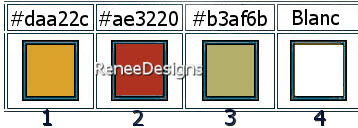
1. Apri
l'immagine "Fond-Aurika" - Con un doppio clic nella
tavolozza dei livelli, trasformala in livello Raster 1
2. Effetti>Plugin>AAA
Filters>Good Vibrations
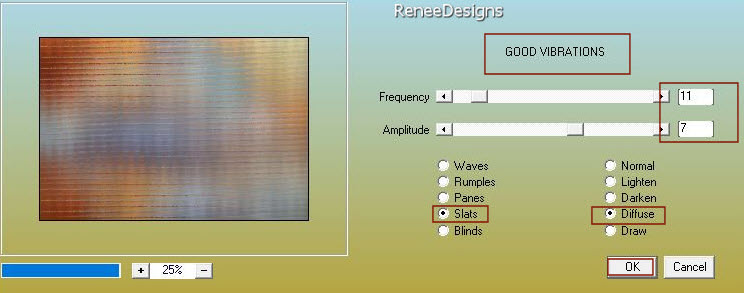
3.
Effetti>Effetti bordo>Aumenta
4.
Livelli>Nuovo livello raster
5.
Selezioni>Seleziona tutto
6.
Selezione>Modifica>Contrai di 45 pixels
7. Attiva lo
strumento
 e riempi la selezione con il colore n.ro 1
e riempi la selezione con il colore n.ro 1

8.
Effetti>Effetti di distorsione>Vento
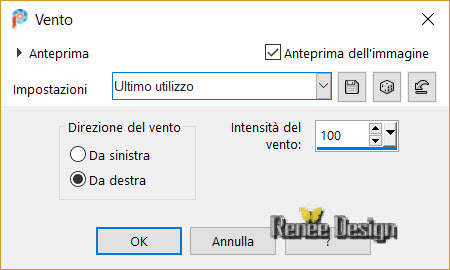
-Ripeti
l'effetto Vento - da sinistra - intensità 100
9.
Effetti>Plugin>Vanderlee>Unplugged
X>Compose
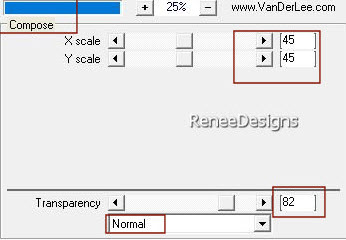
10. Tavolozza
dei livelli - cambia la modalità di miscelatura di
questo livello in Luce diffusa
11. Effetti>Plugin
o Unlimited>VM
Extravaganza>James Bondage
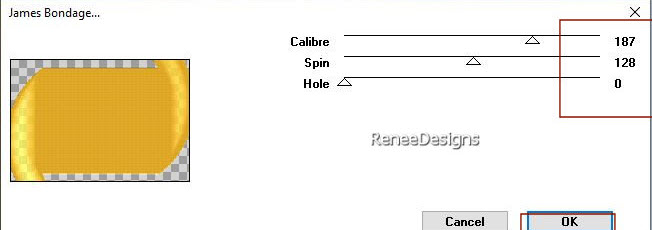
12. Effetti>Plugin><
I.C.NET Software >Filter Unlimited 2.0>Graphic
Plus>Cross Shadow
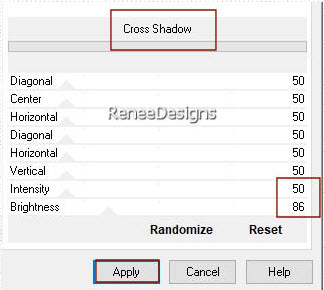
13.
Effetti>Effetti 3D>Sfalsa ombra 0/0/85/55 in nero
14.
Effetti>Effetti di distorsione>Onda
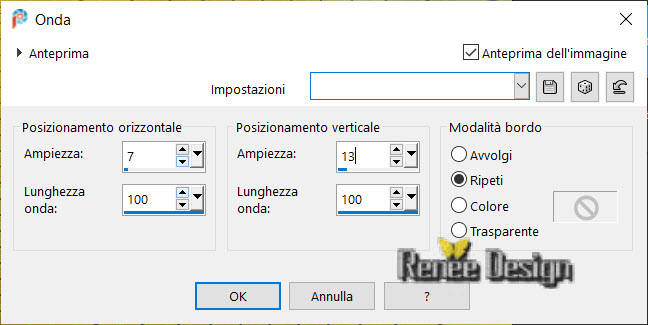
15. Effetti>Plugin>Medhi>Weaver
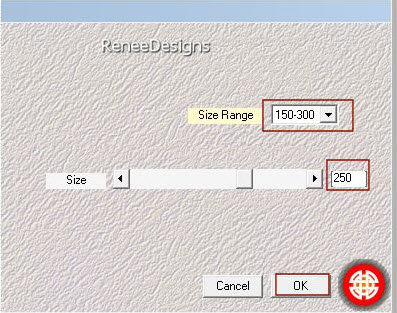
16.
Effetti>Effetti bordo>Aumenta
17.
Effetti>Effetti bordo>Dilata
18. Effetti>Plugin><
I.C.NET Software >Filter Unlimited 2.0>Tramages
- Panel Stripes... 31/165/70
19. Apri il file "Aurika-Image-1"
- Modifica>Copia - torna al tuo
lavoro ed incolla come nuovo livello
20. Regola>Sfocatura>Radiale
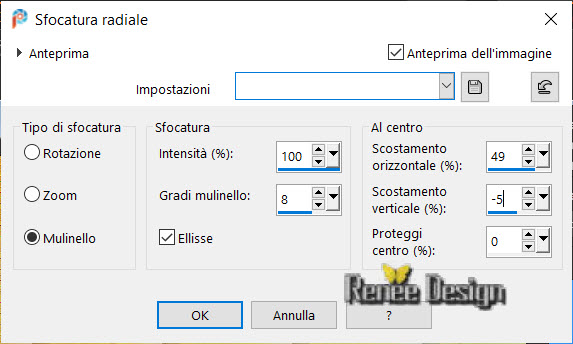
21.
Effetti>Effetti di distorsione>Coordinate polari
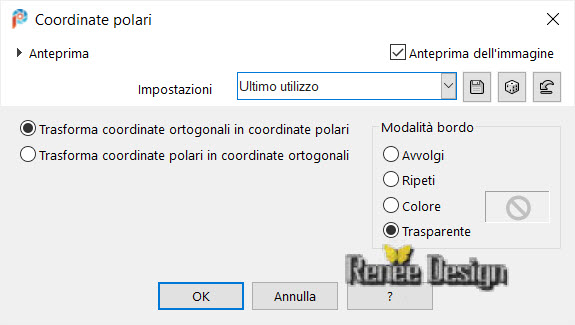
22. Tavolozza
dei livelli - cambia la modalità di miscelatura di
questo livello in Luce netta
23.
Livelli>Unisci>Unisci giù
24. Effetti>Plugin>MuRa's
Meister>Perspective Tilling
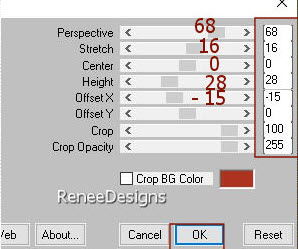
25. Attiva lo
strumento
 - Tolleranza a 45 e clic nella parte superiore
- Tolleranza a 45 e clic nella parte superiore
CANCELLA
 5 volte di seguito
5 volte di seguito

26. Filtro
predefinito dall'utente>Emboss 4
27. Effetti>Plugin><
I.C.NET Software >Filter Unlimited 2.0>Andrew's
Filters 51 -Slightly Fuzzy Sharpens...per default
- Tavolozza dei livelli -
posizionati sul livello Raster 1
28. Incolla nuovamente il tube "Aurika-Image
1"
29. Regola>Sfocatura>Sfocatura
gaussiana a 42
30. Tavolozza dei livelli - cambia
la modalità di miscelatura di questo livello in Filtra-
diminuisci l'opacità a 85
- Tavolozza dei livelli -
posizionati sul livello Raster 1
31.
Selezioni>Carica/salva
selezione>Carica selezione da disco - Cerca e carica la
selezione "Aurika-1"
32. Selezioni>Innalza selezione
a livello
33. Effetti>Plugin>Carolaine
et Sensibility>CS-DLines 40/5
34. Effetti>Effetti
bordo>Aumenta
35. Livelli>Disponi>Porta
in alto
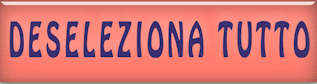
36. Effetti>Plugin>Toadies>What
are you 32/26
37. Tavolozza dei livelli -
cambia la modalità di miscelatura di questo livello in
Luce netta
- Tavolozza dei livelli -
posizionati sul livello Raster 1
38.
Selezioni>Carica/salva selezione>Carica selezione da
disco - Cerca e carica la selezione "Aurika-2"
39. Selezioni>Innalza selezione
a livello
40. Livelli>Disponi>Porta in
alto
41. Regola>Sfocatura>Sfocatura
gaussiana a 42
42. Effetti>Effetti 3d>Sfalsa
ombra 4/4/48/3 in nero
43. Selezioni>Modifica>Contrai
di 45 pixels
44. Effetti>Plugin>AAA
Frame>Foto Frame
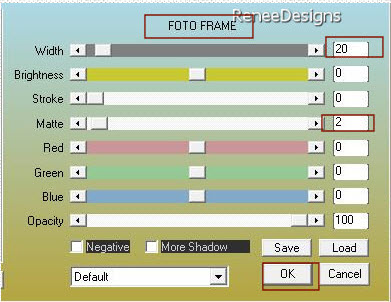
- Ripeti lo Sfalsa ombra -
settaggi memorizzati
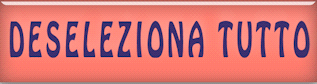
45. Tavolozza dei livelli -
cambia la modalità di miscelatura di questo livello in
Sovrapponi
46. Apri il tube
‘’Renee-TUBES-RYTAS 20’’
47.
Immagine>Ridimensiona
a 45%
48. Modifica>Copia
- torna al tuo lavoro ed incolla come nuovo livello
49.
Attiva lo strumento
 ed
imposta i seguenti valori di posizionamento: ed
imposta i seguenti valori di posizionamento:
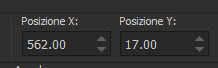 562/17
562/17
Premi "M" per disattivare la
funzione
50. Livelli>Disponi>Sposta giù
- Tavolozza dei livelli -
posizionati in alto
- Tavolozza dei colori - imposta
il colore di primo piano con il bianco e come sfondo il
colore n.ro 2
51.
Livelli>Nuovo livello raster
52.
Selezioni>Carica/salva selezione>Carica selezione da
disco - Cerca e carica la selezione "Aurika-3"
53. Attiva lo
strumento Riempimento (f) - opacità a 25 -
e riempi la selezione con il bianco
54. Effetti>Effetti 3D>Sfalsa
Ombra- colore n.ro 2- segno di spunta su "Ombra su di un
nuovo livello"
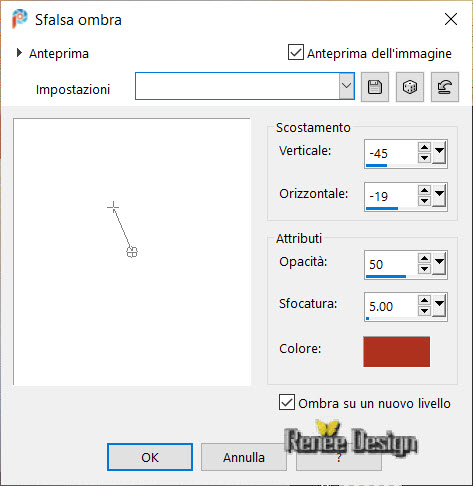
- Tavolozza dei livelli -
posizionati sul livello superiore (Raster 5)
55. Selezioni>Modifica>Seleziona
bordature selezione
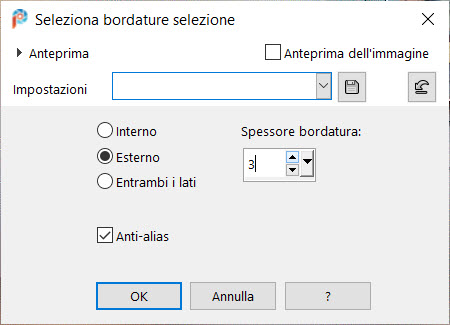
56. Attiva lo strumento
Riempimento (f) - opacità a 100 - e riempi la selezione
con il bianco
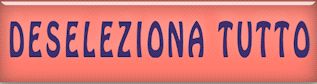
57. Effetti>Effetti 3D>Sfalsa
ombra -2/2/50/5 in nero ("Ombra su di un nuovo livello"
deselezionato)
- Tavolozza dei livelli -
posizionati sul livello sottostante (livello dell'ombra)
58. Effetti>Effetti di
trama>Veneziana - in bianco
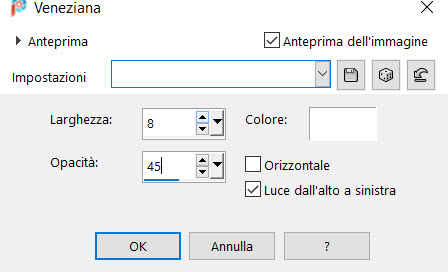
- Tavolozza dei livelli -
posizionati in alto
59. Livelli>Unisci>Unisci giù
- Il tuo lavoro, a questo punto,
si presenta così:
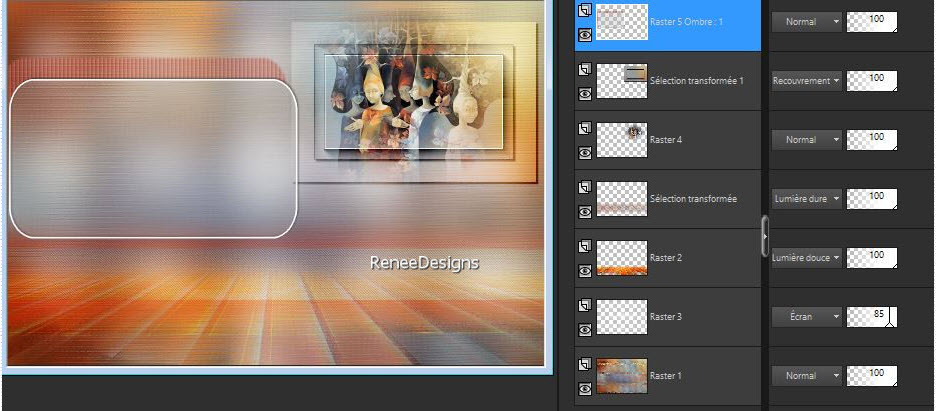
60. Apri la maschera
hWOG-masque.jpg
ed iconizzala
. Torna al tuo lavoro
. Livelli>Nuovo livello
maschera>da immagine
. Scorrendo il menù della
finestra che si apre, cerca e carica la maschera appena
aperta
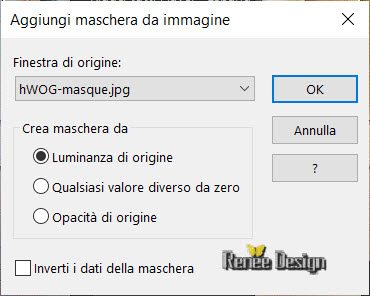
- Livelli>Unisci>Unisci gruppo
61.
Selezioni>Carica/salva selezione>Carica selezione da
disco - Cerca e carica la selezione "Aurika-4"
62. Effetti>Plugin>Alien Skin>Eye
Candy 5>Impact>Glass - in bianco
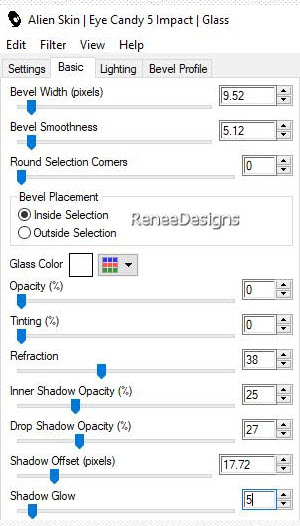
63. Effetti>Plugins>AP [LineSilverling]
con i seguenti settaggi:
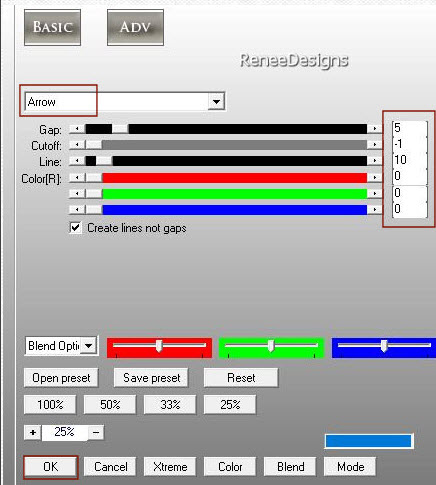
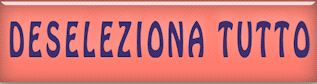
64. Effetti>Plugin>< I.C.NET
Software >Filter Unlimited 2.0>°v°
Kiwi`s Oelfilter>Setzboard a 22
65. Effetti>Effetti
immagine>Angolo arricciato
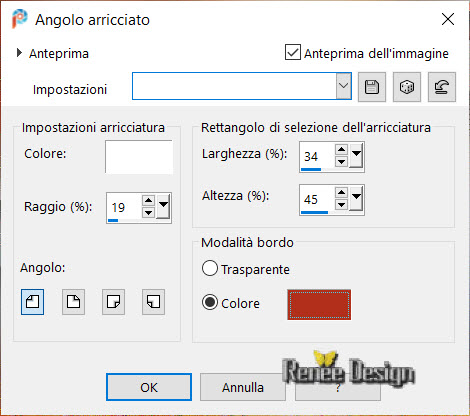
66. Apri il tube "Deco"
- Modifica>Copia - torna al tuo
lavoro ed incolla come nuovo livello
- Posiziona in alto a
sinistra come da esempio finale
67. Apri il tube
‘’Renee-TUBES-RYTAS 10’’
68. Immagine>Ridimensiona
a 89%
69. Modifica>Copia
- torna al tuo lavoro ed incolla come nuovo livello
- Posiziona
così:
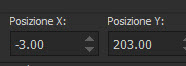 -3/203
-3/203
70. Livelli>Nuovo livello raster
71.
Selezioni>Carica/salva selezione>Carica selezione da
disco - Cerca e carica la selezione "Aurika-5"
72. Attiva lo
strumento Riempimento (f) e riempi la selezione con il
colore n.ro 2 (2 clics)
73. Effetti>Plugin>Alien Skin>Eye
Candy 5>Impact>Glass Preset
‘’Aurika-Glass’’
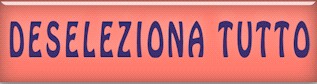
74. Tavolozza dei livelli -
cambia la modalità di miscelatura di questo livello in
Sovrapponi
75. Apri il tube
‘’Aurika-Image
2.’’
- Posiziona a tuo gusto - Per
me: 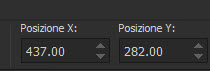 437/282
437/282
76. Apri il tube "deco-2"
- Modifica>Copia - torna al tuo
lavoro ed incolla come nuovo livello
- Posiziona in alto a destro come da immagine finale
- Diminuisci l'opacità di questo
livello a 61
77. Scegli un tube (ho allegato
una cartella con diversi tubes) - per me
‘’Renee-TUBES-RYTAS 15’’
- Immagine>Ridimensiona a 65%
- Modifica>Copia - torna al tuo
lavoro ed incolla come nuovo livello
- Posiziona correttamente
78. Sfalsa ombra a scelta
79. Decora con degli uccelli
(facoltativo)
80. Immagine>Aggiungi
bordatura - 1 pixel - colore n.ro 2
- Immagine>Aggiungi
bordatura - 20
pixels - in bianco
- Immagine>Aggiungi bordatura -
2 pixels
- colore n.ro 3
- Immagine>Aggiungi
bordatura - 40 pixels in bianco
81. Incolla il mio watermark
82. Livelli>Unisci>Unisci
visibile
83. Immagine>Ridimensiona a 90%
- Se lo desideri, scrivi il
titolo con il font che ho allegato nel materiale
Il
tutorial è terminato
Spero abbiate gradito eseguirlo
Grazie
Renée
Scritto il 9 aprile 2022
pubblicato
nel 2022
*
Ogni somiglianza con una lezione esistente è una pura
coincidenza
*
Non dimenticate di ringraziare i tubeurs e le
traduttrici che lavorano con e per noi.
Grazie
|